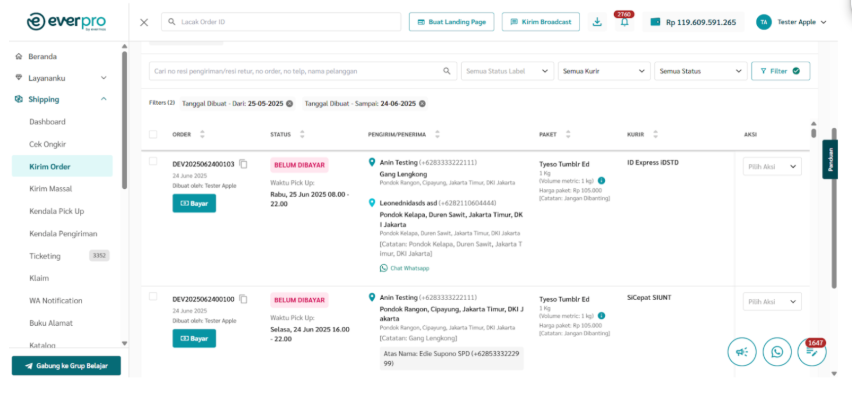Pada tutorial ini, Anda akan mengetahui cara untuk membuat Leads di Everpro.
1. Mengakses Menu Daftar Leads
Klik menu Leads, lalu pilih sub-menu dari dropdown yang muncul. Pilih Daftar Leads untuk melihat daftar leads yang Anda miliki.
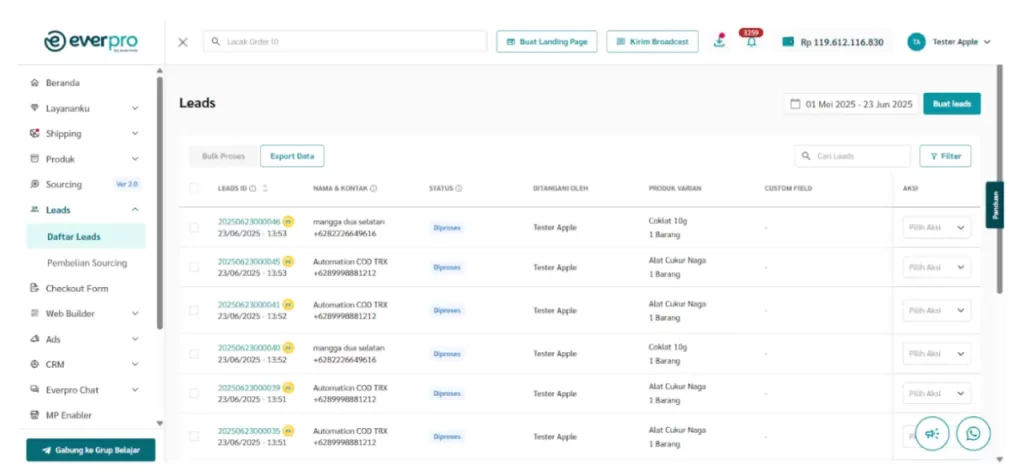
2. Membuat Leads Baru
Setelah membuka halaman Daftar Leads, Anda akan melihat daftar leads yang sudah dimiliki.
Jika belum ada data transaksi atau leads, tabel akan kosong. Untuk itu, Anda perlu menambahkan leads baru ke dalam daftar melalui Everpro.
Berikut langkah-langkahnya:
a. Klik tombol “Buat Leads” pada halaman Daftar Leads seperti yang diberi tanda kotak merah pada contoh gambar di bawah ini.
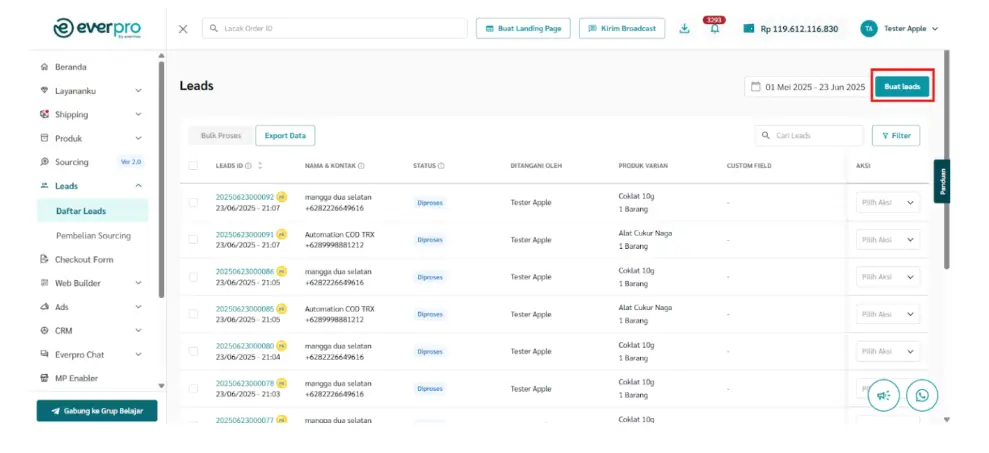
b. Setelah Anda klik tombol tersebut, akan muncul dropdown berisi empat opsi sumber leads: Dari Everpro, Dari Non Everpro, Bulk Leads Everpro, dan Bulk Leads Non Everpro.
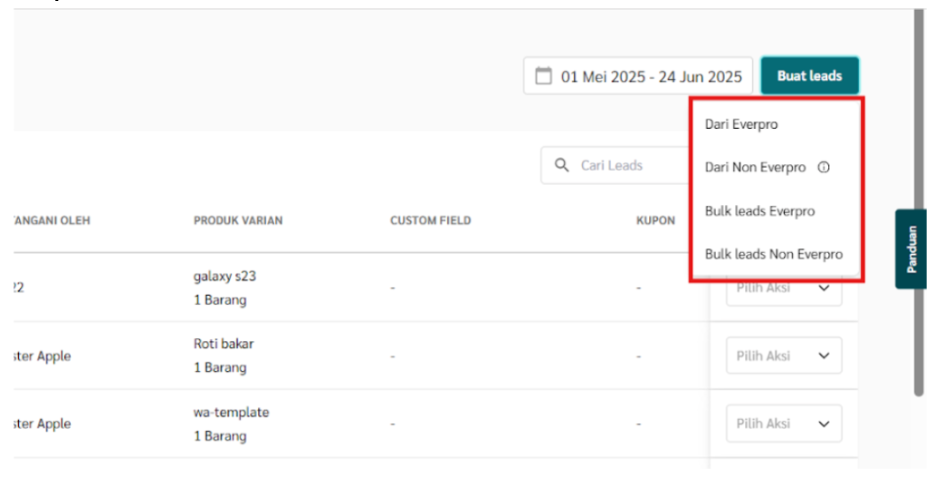
c. Setelah memilih opsi sumber leads yang sesuai, akan muncul pop-up berisi pengaturan data yang ingin ditambahkan ke daftar leads di Everpro. Berikut detail langkah untuk masing-masing opsi.
3. Membuat Leads Baru dari Evepro
Berikut adalah proses penambahan data leads baru dengan opsi dari Everpro.
a. Pop-Up Penambahan Data Leads Baru
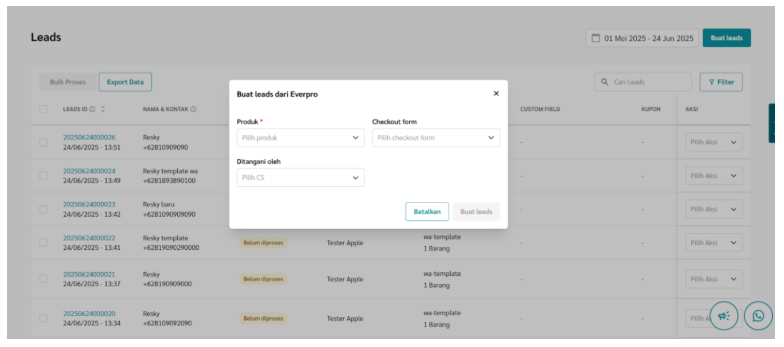
Data yang perlu diisi meliputi: Produk, Checkout Form, dan Ditangani oleh. Anda perlu menginput leads dengan produk apa yang akan ditambahkan ke Everpro. . Pilihan produk tersedia dalam bentuk dropdown, dan hanya bisa memilih satu produk sesuai dengan data leads yang ingin Anda input.
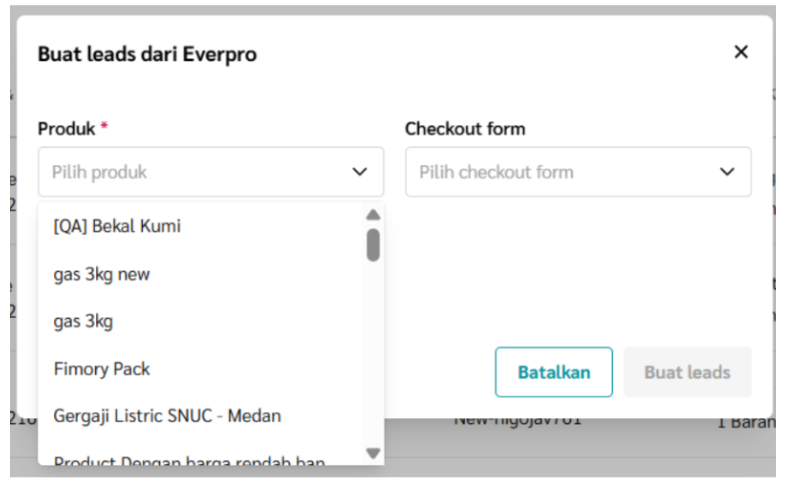
Setelah memilih produk, Anda juga perlu menginput dari checkout form mana produk ini dibeli oleh customer. Pilihan checkout form akan tersedia dalam bentuk dropdown setelah produk dipilih, dan hanya dapat memilih satu checkout form.
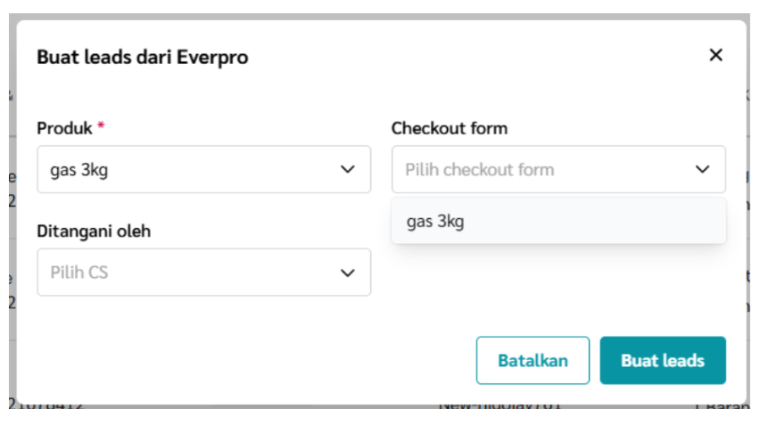
Setelah itu, pilih Customer Service (CS) yang menangani leads tersebut.
- Jika Anda adalah owner atau supervisor, Anda dapat memilih CS yang akan ditugaskan.
- Jika Anda adalah CS, sistem akan otomatis menetapkan Anda sebagai penanggung jawab.
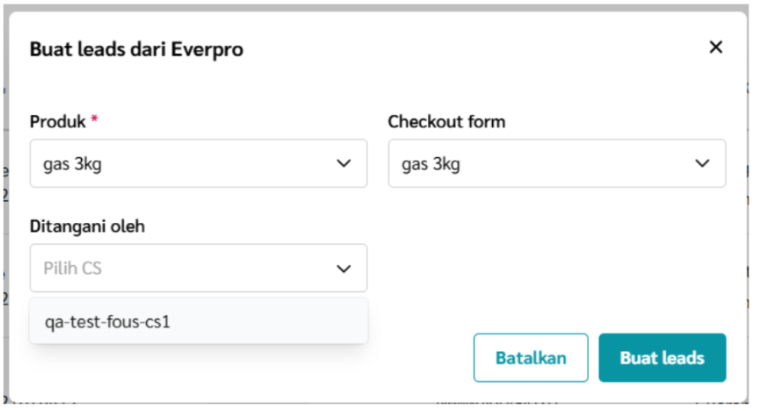
Setelah semua data terisi, klik tombol “Buat Leads” untuk menyimpan data dan menutup pop-up. Jika Anda klik “Batalkan”, leads tidak akan disimpan dan pop-up juga akan tertutup.
b. Mengisi Form
Setelah Anda klik tombol “Buat Leads”, Anda akan diarahkan ke form untuk mengisi detail transaksi atau leads yang ingin ditambahkan. Form ini akan menyesuaikan dengan produk yang telah Anda pilih sebelumnya. Berikut contoh tampilan form tersebut.
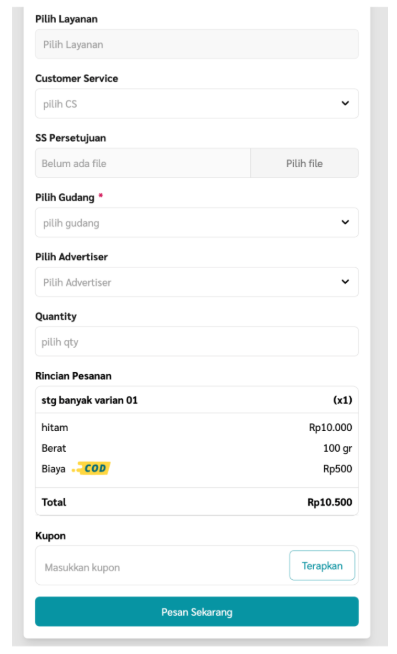
Setelah Anda klik tombol Submit di bagian bawah form, data leads baru akan langsung masuk ke daftar leads di Everpro. Leads tersebut dapat Anda lihat pada halaman Daftar Leads, seperti ditunjukkan pada area yang diberi kotak merah pada gambar di bawah.
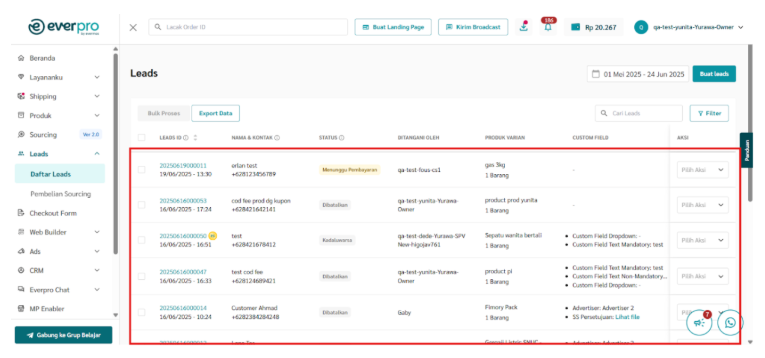
4. Membuat Leads Baru dari Non Evepro
Berikut adalah proses penambahan data leads baru dengan opsi dari Non Everpro. Perlu diketahui bahwa ini adalah untuk leads dengan resi dari luar Everpro, bisa dari marketplace atau aggregator logistik lainnya.
a. Pop-up Penambahan Data Leads Baru
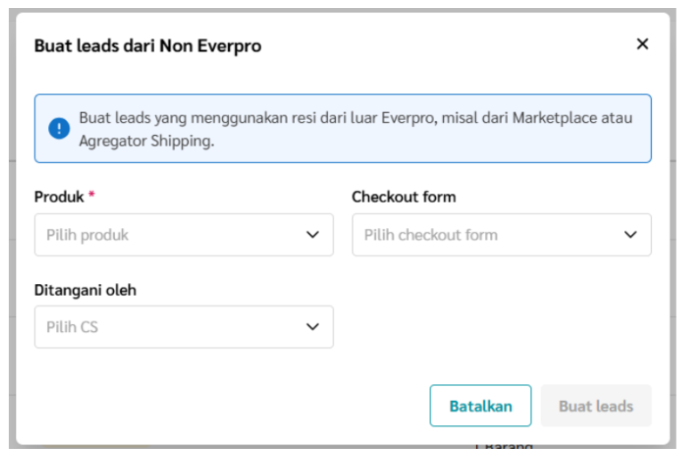
Data yang perlu diisi meliputi: Produk, Checkout Form, dan Ditangani oleh. Anda perlu memilih produk yang akan dikaitkan dengan leads yang ditambahkan ke Everpro. Pilihan produk tersedia dalam bentuk dropdown, dan hanya bisa memilih satu produk sesuai dengan data leads yang ingin Anda input.
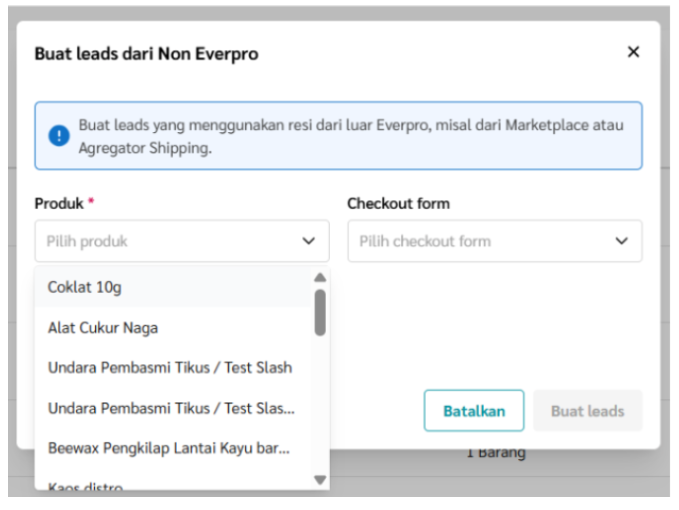
Setelah memilih produk, Anda juga perlu menginput dari checkout form mana produk ini dibeli oleh customer. Pilihan checkout form akan tersedia dalam bentuk dropdown setelah produk dipilih, dan hanya dapat memilih satu checkout form.
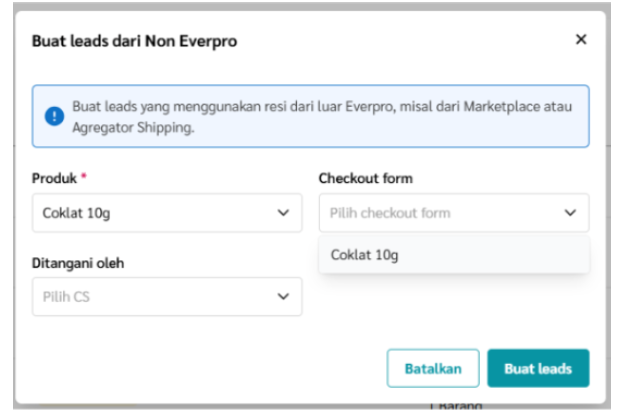
Setelah itu, pilih Customer Service (CS) yang menangani leads tersebut.
- Jika Anda adalah owner atau supervisor, Anda dapat memilih CS yang akan ditugaskan.
- Jika Anda adalah CS, sistem akan otomatis menetapkan Anda sebagai penanggung jawab.
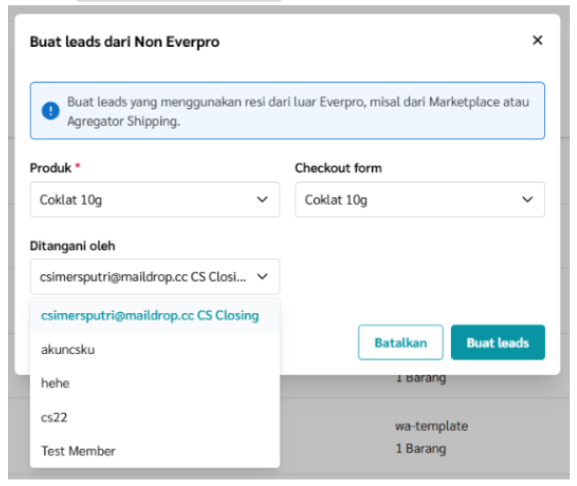
Setelah semua data terisi, klik tombol “Buat Leads” untuk menyimpan data dan menutup pop-up. Jika Anda klik “Batalkan”, leads tidak akan disimpan dan pop-up juga akan tertutup.
b. Mengisi Form
Setelah Anda klik tombol “Buat Leads”, Anda akan diarahkan ke form untuk mengisi detail transaksi atau leads yang ingin ditambahkan. Form ini akan menyesuaikan dengan produk yang telah Anda pilih sebelumnya. Berikut contoh tampilan form tersebut.
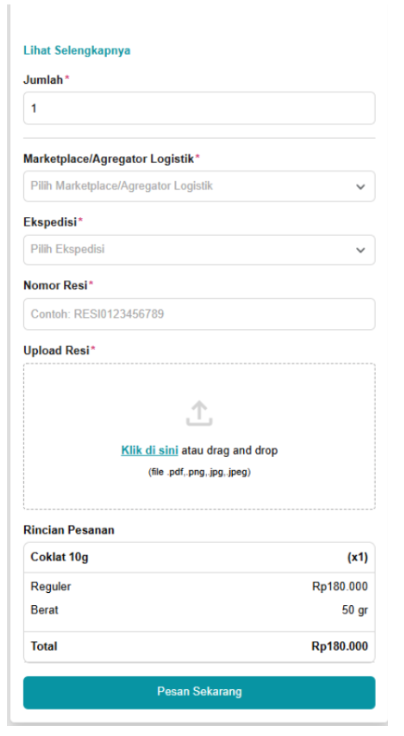
Setelah Anda klik tombol Submit di bagian bawah form, data leads baru akan langsung masuk ke daftar leads di Everpro. Leads tersebut dapat Anda lihat pada halaman Daftar Leads, seperti ditunjukkan pada area yang diberi kotak merah pada gambar di bawah.
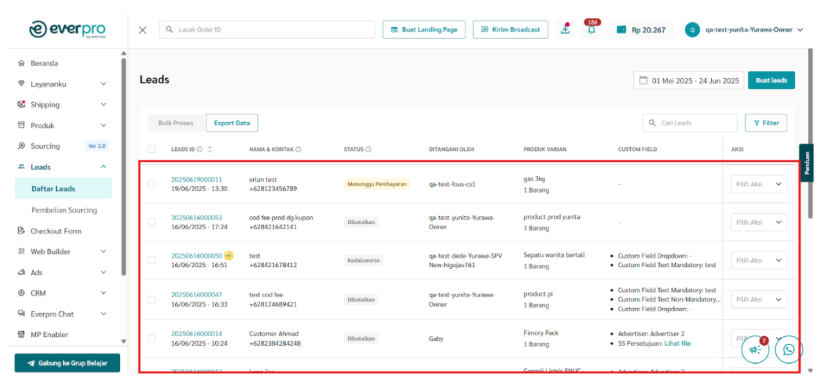
5. Memproses Leads
Setelah leads berhasil ditambahkan dan muncul pada halaman Daftar Leads, Anda dapat mulai memprosesnya agar segera dikirim kepada customer (pembeli). Berikut adalah langkah-langkah untuk memproses leads di Everpro.
a. Buka halaman Daftar Leads, lalu pilih leads yang belum diproses dari daftar yang tersedia.
b. Lalu, klik Leads ID dari leads yang ingin Anda proses.
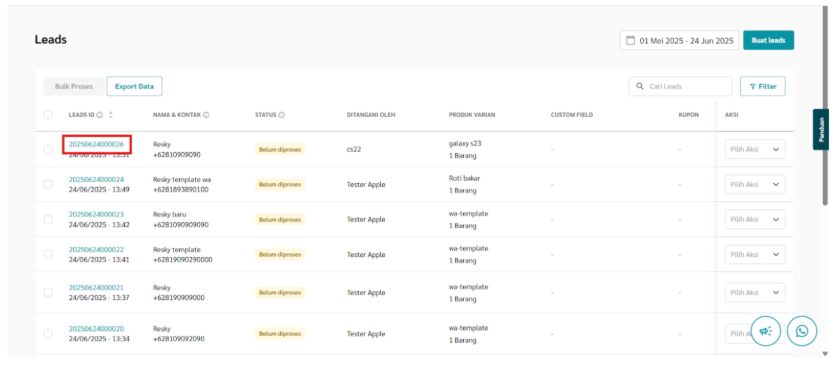
c. Setelah Anda klik tombol Leads ID, akan muncul pop-up yang menampilkan detail informasi dari leads yang Anda pilih.
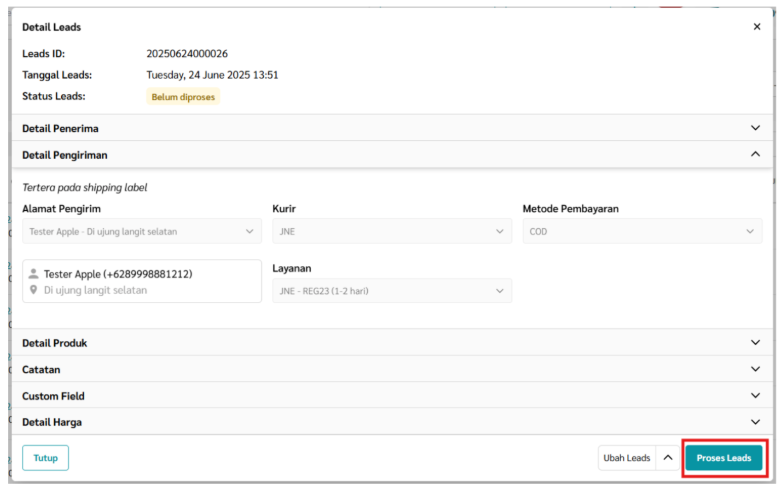
d. Selanjutnya, klik tombol “Proses Leads” yang ada pada bagian paling bawah kanan pop-up detail leads untuk memproses leads tersebut.
e. Setelah Anda klik tombol “Proses Leads”, status leads akan berubah dari “Belum Diproses” menjadi “Diproses”. Leads tersebut juga akan masuk ke bagian Data Shipping untuk proses pengiriman. Anda dapat mengeceknya dengan cara berikut:
- Pilih menu Shipping pada sidebar Everpro, lalu pilih sub menu Kirim Order.
- Lihat daftar order shipping yang ada pada halaman tersebut. Seharusnya leads yang Anda telah proses akan ditampilkan juga pada halaman ini.